Bạn đang muốn tìm hiểu hệ điều hành máy tính của mình là gì? Hay đơn giản là muốn biết chính xác máy tính đang chạy Windows hay macOS? “Biết người biết ta, trăm trận trăm thắng”, hiểu rõ hệ điều hành máy tính là điều cần thiết để bạn có thể sử dụng máy tính hiệu quả hơn, tối ưu hóa hiệu suất và giải quyết các vấn đề phát sinh. Hãy cùng Nexus Hà Nội khám phá Cách Xem Hệ điều Hành Của Máy Tính một cách đơn giản và dễ hiểu nhất!
Tại Sao Cần Phải Biết Hệ Điều Hành Máy Tính?
Giống như con người cần một bộ não để điều khiển cơ thể, máy tính cũng cần một hệ điều hành để hoạt động. Hệ điều hành đóng vai trò quan trọng như một “bộ não” trung tâm, điều khiển mọi hoạt động của máy tính từ việc khởi động, xử lý dữ liệu, cho đến quản lý các phần mềm và ứng dụng.
Bạn có thể hình dung hệ điều hành như một người quản lý tài ba, sắp xếp và quản lý mọi hoạt động của máy tính một cách trơn tru và hiệu quả. Nắm rõ hệ điều hành đang sử dụng giúp bạn:
- Hiểu rõ khả năng của máy tính: Mỗi hệ điều hành có những ưu điểm và hạn chế riêng. Việc biết hệ điều hành của máy tính giúp bạn biết được khả năng xử lý, tương thích với các phần mềm, ứng dụng và hiệu suất hoạt động.
- Lựa chọn phần mềm phù hợp: Hệ điều hành khác nhau sẽ tương thích với những phần mềm, ứng dụng khác nhau. Bạn có thể tránh tình trạng tải về phần mềm không tương thích với máy tính của mình.
- Giải quyết vấn đề nhanh chóng: Khi gặp sự cố, việc biết hệ điều hành sẽ giúp bạn tìm kiếm giải pháp phù hợp và hiệu quả hơn.
Cách Xem Hệ Điều Hành Của Máy Tính: Hướng Dẫn Chi Tiết
Để xem hệ điều hành của máy tính, bạn có thể thực hiện theo các bước sau:
1. Cách Xem Hệ Điều Hành Trên Windows:
- Cách 1: Click chuột phải vào biểu tượng “This PC” (hoặc “My Computer”) trên màn hình Desktop và chọn “Properties”.
- Cách 2: Nhấn tổ hợp phím “Windows + R” để mở hộp thoại “Run”. Nhập lệnh “winver” và nhấn “Enter”.
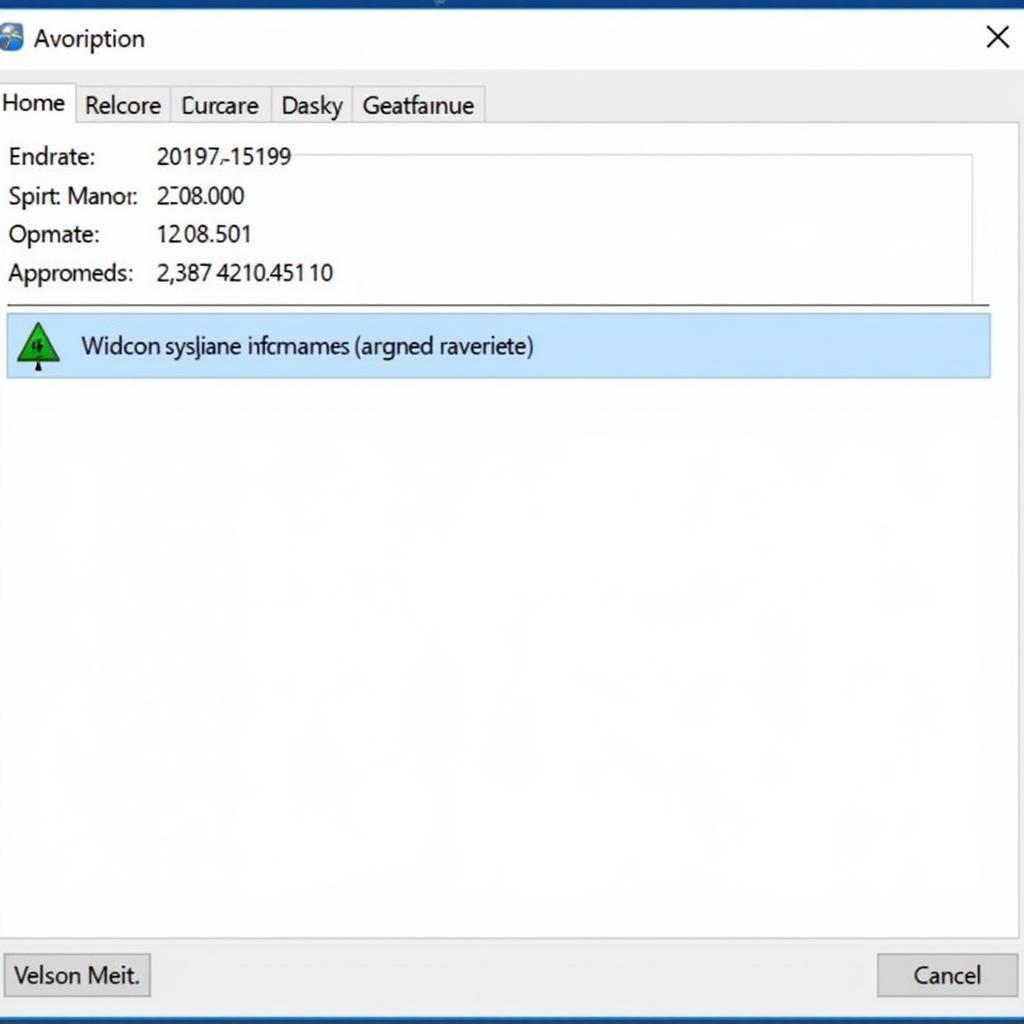 Cách xem hệ điều hành Windows
Cách xem hệ điều hành Windows
2. Cách Xem Hệ Điều Hành Trên macOS:
- Cách 1: Click vào biểu tượng “Apple” ở góc trên bên trái màn hình, sau đó chọn “About This Mac”.
- Cách 2: Nhấn tổ hợp phím “Command + I” khi đang ở trên màn hình Desktop.
 Cách xem hệ điều hành macOS
Cách xem hệ điều hành macOS
3. Cách Xem Hệ Điều Hành Trên Linux:
- Cách 1: Mở terminal và gõ lệnh “lsb_release -a” hoặc “cat /etc/os-release”.
- Cách 2: Mở “System Settings” và tìm đến phần “About”.
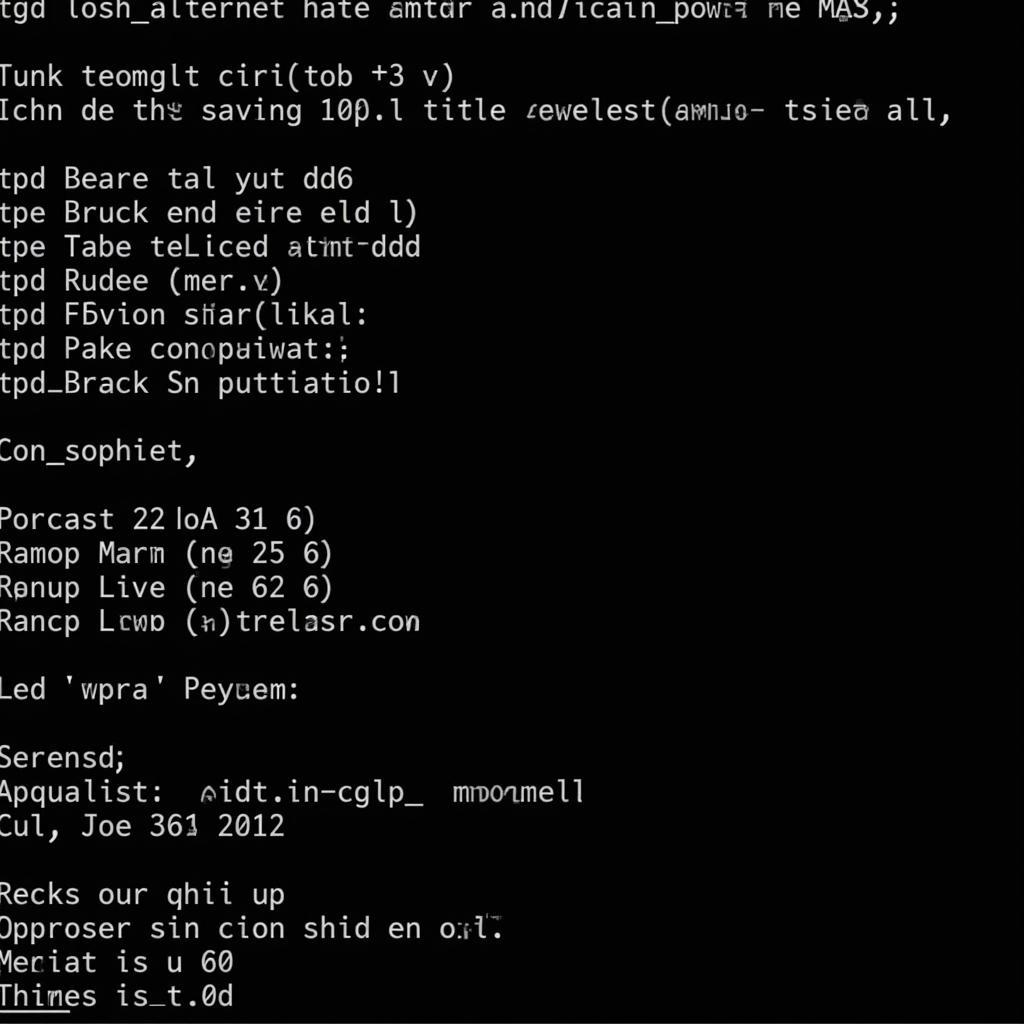 Cách xem hệ điều hành Linux
Cách xem hệ điều hành Linux
Lưu Ý Khi Xem Hệ Điều Hành Máy Tính:
- Hệ điều hành có thể được nâng cấp: Nếu bạn mua máy tính đã qua sử dụng, hệ điều hành có thể đã được nâng cấp lên phiên bản mới hơn.
- Hệ điều hành có thể bị thay đổi: Nếu bạn đã cài đặt lại hệ điều hành, thông tin về hệ điều hành có thể không chính xác.
- Kiểm tra kỹ thông tin: Hãy kiểm tra kỹ các thông tin về phiên bản hệ điều hành, ngày phát hành, build number để đảm bảo độ chính xác.
Tóm Lại:
Hi vọng bài viết này đã giúp bạn hiểu rõ cách xem hệ điều hành của máy tính một cách đơn giản và dễ hiểu. Bạn có thể sử dụng các cách thức đã được hướng dẫn để xác định hệ điều hành máy tính của mình và sử dụng máy tính một cách hiệu quả hơn.
Hãy chia sẻ những kinh nghiệm, câu hỏi hoặc bất kỳ điều gì bạn muốn trao đổi về chủ đề này ở phần bình luận bên dưới. Nếu bạn cần hỗ trợ hoặc có bất kỳ thắc mắc nào khác, hãy liên hệ với chúng tôi qua số điện thoại: 0372899999, email: [email protected] hoặc đến địa chỉ: 233 Cầu Giấy, Hà Nội. Nexus Hà Nội luôn sẵn sàng hỗ trợ bạn 24/7!